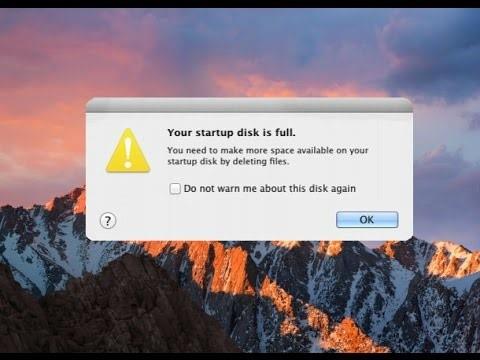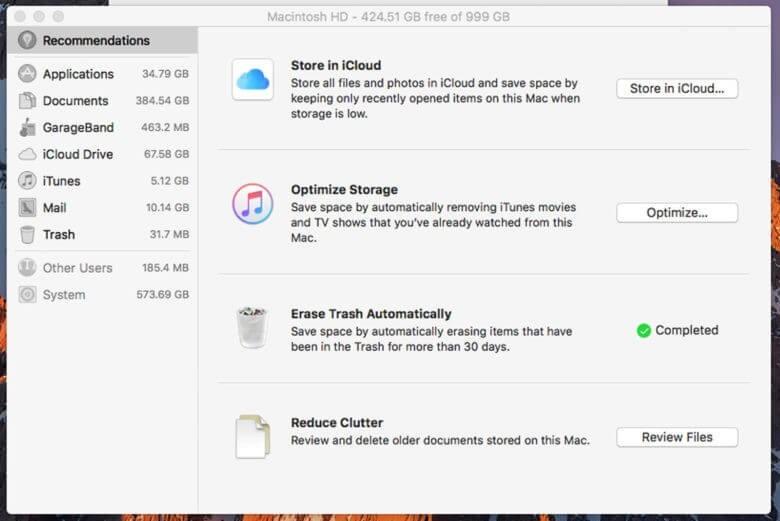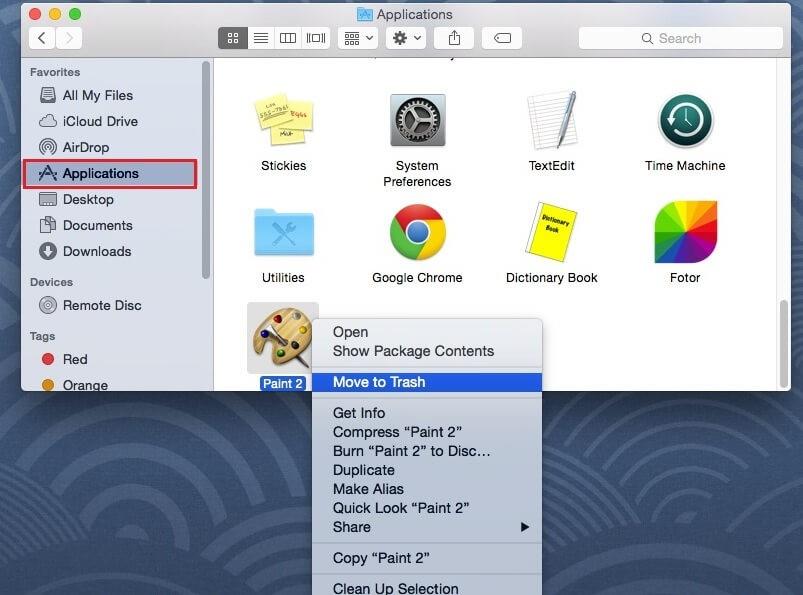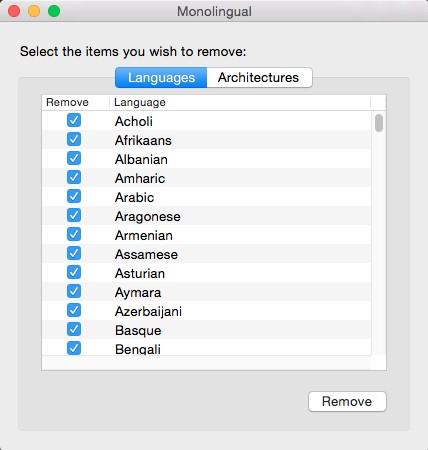Mac là một thiết bị tuyệt vời để sử dụng, với khả năng xử lý nhanh và ổ SSD. Nhưng vì dung lượng trên thiết bị SSD có sẵn của bạn chỉ là 128GB, bạn có thể thường nhận được các cảnh báo như "Đĩa khởi động của bạn gần đầy". Do đó, điều cần thiết là giữ cho máy Mac của bạn gọn gàng và duy trì dung lượng ổ đĩa.
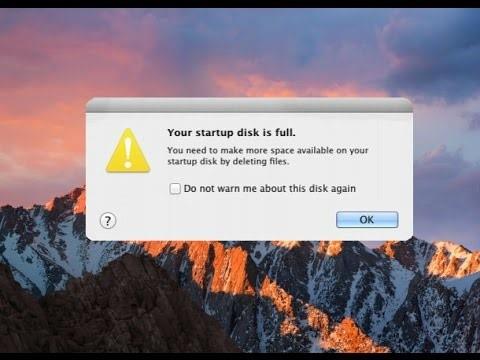
Đơn giản có nghĩa là xóa các tệp hoặc ứng dụng mà bạn không sử dụng chắc chắn không được tính là bảo trì hệ thống. Để giải quyết các vấn đề cốt lõi, bạn phải tìm kiếm các ngôn ngữ không sử dụng, các tệp tạm thời và các tệp trùng lặp, xóa các tệp sao lưu iTunes cũ và nhiều hơn nữa.
Phải đọc: Cách tắt chương trình OS X Beta trong máy Mac
Trong bài đăng này, chúng tôi đã liệt kê một số cách để giải phóng dung lượng ổ đĩa trên Mac.
Các cách tốt nhất để giải phóng dung lượng đĩa trên máy Mac
1. Tự động tối ưu hóa bộ nhớ
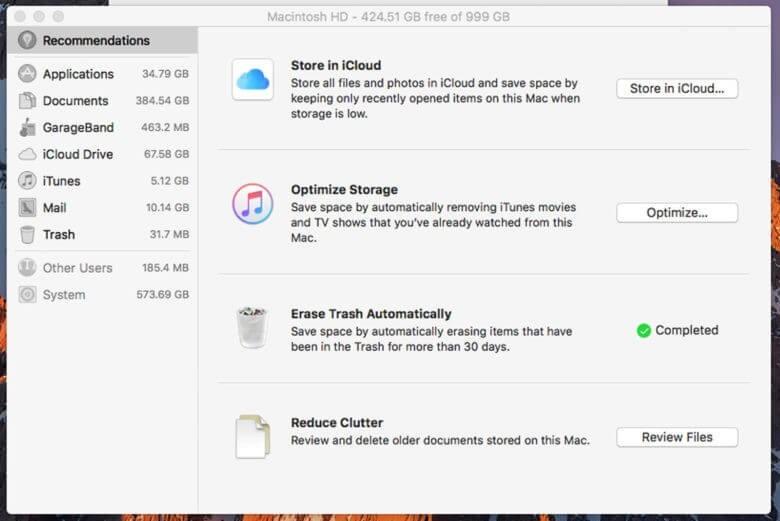
Tín dụng hình ảnh: Cult of Mac
Tự động tối ưu hóa bộ nhớ là một tính năng tối ưu hóa máy tính của bạn bằng cách xóa các bộ phim hoặc chương trình truyền hình mà bạn đã xem. Nó cũng xóa các tệp đính kèm email mà bạn đã tải xuống. Bạn không cần phải lo lắng về việc mất tệp vì bạn sẽ luôn có email trên máy chủ iCloud của mình và các chương trình truyền hình và phim đã mua từ App Store có thể được tải xuống lại miễn phí. Bạn chỉ cần nhấp vào Optimize và Mac sẽ xử lý phần còn lại.
Phải đọc: Cách thay đổi kích thước hình ảnh trên máy Mac mà không làm giảm chất lượng
2. Tự động dọn sạch thùng rác
Với tính năng Tự động dọn sạch thùng rác, nội dung của thùng rác sẽ tự động bị xóa sau 30 ngày. Đây là một tùy chọn an toàn để kiểm tra dung lượng trên đĩa của bạn và bạn có 30 ngày để khôi phục tệp, trong trường hợp bạn nhận ra rằng tệp đã xóa thực sự quan trọng.
3. Lưu trữ trong iCloud
Tính năng Store in iCloud cho phép bạn lưu trữ Tài liệu, video, ảnh và nội dung trên màn hình trong iCloud và khi tính năng này được bật, máy Mac của bạn sẽ giải phóng dung lượng trên đĩa khi cần thiết.
Phải đọc: Cách sử dụng ngăn tùy chọn chung của Mac
4. Giảm lộn xộn
Reduce Clutter là một tính năng khi được bật, xem xét nội dung trên đĩa của bạn và xóa các tài liệu cũ hơn để khôi phục dung lượng. Khi bạn nhấp vào Xem lại tệp, bạn sẽ nhận được các cửa sổ hiển thị Tải xuống, Trình duyệt tệp và các tệp lớn. Để kiểm tra tệp không mong muốn hay không, hãy nhấp vào biểu tượng kính lúp để xem trước tệp và nếu bạn muốn xóa tệp, hãy nhấp vào X.
5. Gỡ cài đặt ứng dụng
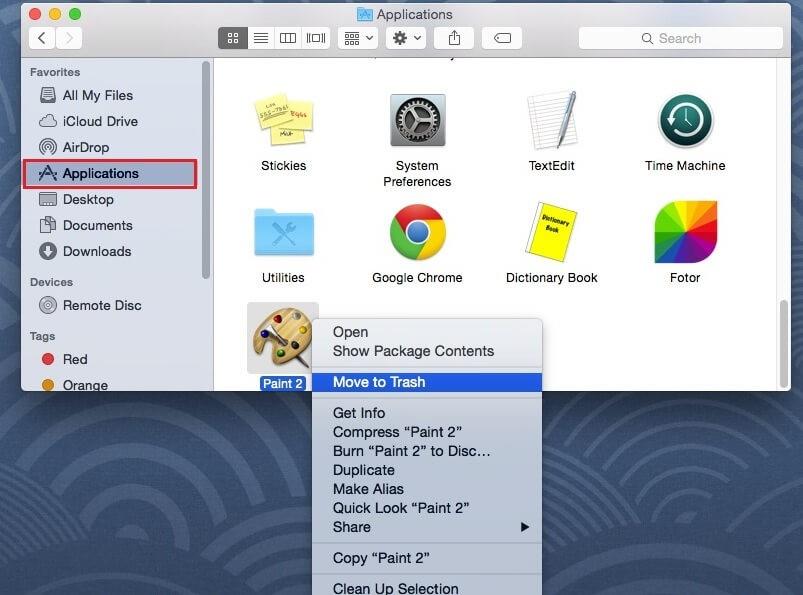
Tín dụng hình ảnh: HowToiSolve
Các ứng dụng được cài đặt trên máy Mac của bạn chiếm một lượng lớn dung lượng. Một số ứng dụng không thực sự được bạn sử dụng, bạn cần gỡ cài đặt chúng để khôi phục dung lượng. Để làm điều đó, bạn cần mở cửa sổ Finder, chọn Ứng dụng từ thanh bên. Để gỡ cài đặt ứng dụng, hãy kéo nó và kéo biểu tượng ứng dụng vào thùng rác.
6. Xóa tệp ngôn ngữ
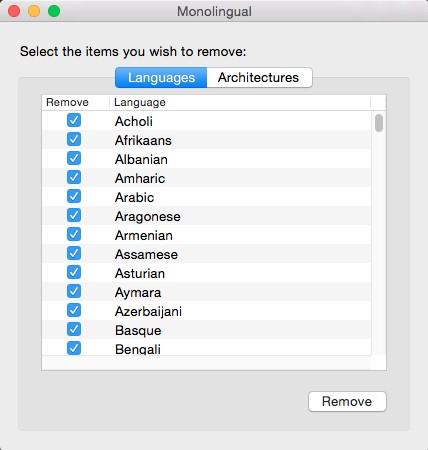
Tín dụng hình ảnh: iDownloadBlog
Các ứng dụng Mac có các tệp ngôn ngữ cho tất cả các ngôn ngữ mà chúng hỗ trợ. Nếu bạn chuyển đổi ngôn ngữ hệ thống của Mac, bạn có thể sử dụng các ứng dụng bằng ngôn ngữ đó một cách dễ dàng. Mặc dù, bạn chỉ sử dụng một ngôn ngữ duy nhất trên máy Mac, vì vậy các tệp ngôn ngữ này chỉ chiếm nhiều dung lượng trên máy Mac của bạn. Xóa các tệp này có thể giúp bạn khôi phục một số dung lượng trên máy Mac của mình.
Phải đọc: Cách xác định và chấm dứt Keylogger trên Mac
7. Giải phóng không gian lưu trữ theo cách thủ công
Bạn cũng có thể giải phóng dung lượng ổ đĩa trên Mac theo cách thủ công bằng cách sắp xếp các tệp, xóa thùng rác, kiểm tra và xóa các tệp không mong muốn và trùng lặp. Trong trường hợp bạn có các tệp quan trọng mà bạn không muốn xóa, hãy chuyển chúng sang bộ nhớ ngoài.
8. Làm sạch máy Mac của bạn một cách dễ dàng

Luôn có một cách dễ dàng để bảo trì hệ thống của bạn và giải phóng dung lượng ổ đĩa trên Mac, bạn có thể sử dụng Cleanup My System . Đây là một trong những công cụ tốt nhất và mạnh mẽ không chỉ giải phóng dung lượng mà còn nâng cao tốc độ và hiệu suất của máy Mac của bạn. Nó xóa các tệp tạm thời và xóa các tệp dư thừa khỏi hệ thống. Nó cũng có thể quản lý các mục đăng nhập để tăng thời gian khởi động cho máy Mac của bạn.
Hơn nữa, nó cũng có thể tìm và loại bỏ các tệp đính kèm mail trên hệ thống. Nó hiển thị các tệp cũ và lớn đã chiếm nhiều dung lượng nhất trên máy Mac của bạn ở một nơi duy nhất để bạn có thể xem và quyết định, những tệp nào trong số đó là không mong muốn.

Vì vậy, đây là cách bạn có thể giải phóng dung lượng ổ đĩa trên Mac và sử dụng nó ở mức tối đa. Trong trường hợp bạn gặp bất kỳ sự cố nào khi thực hiện theo các bước này, vui lòng nêu vấn đề đó trong phần nhận xét và chúng tôi sẽ liên hệ lại với bạn.